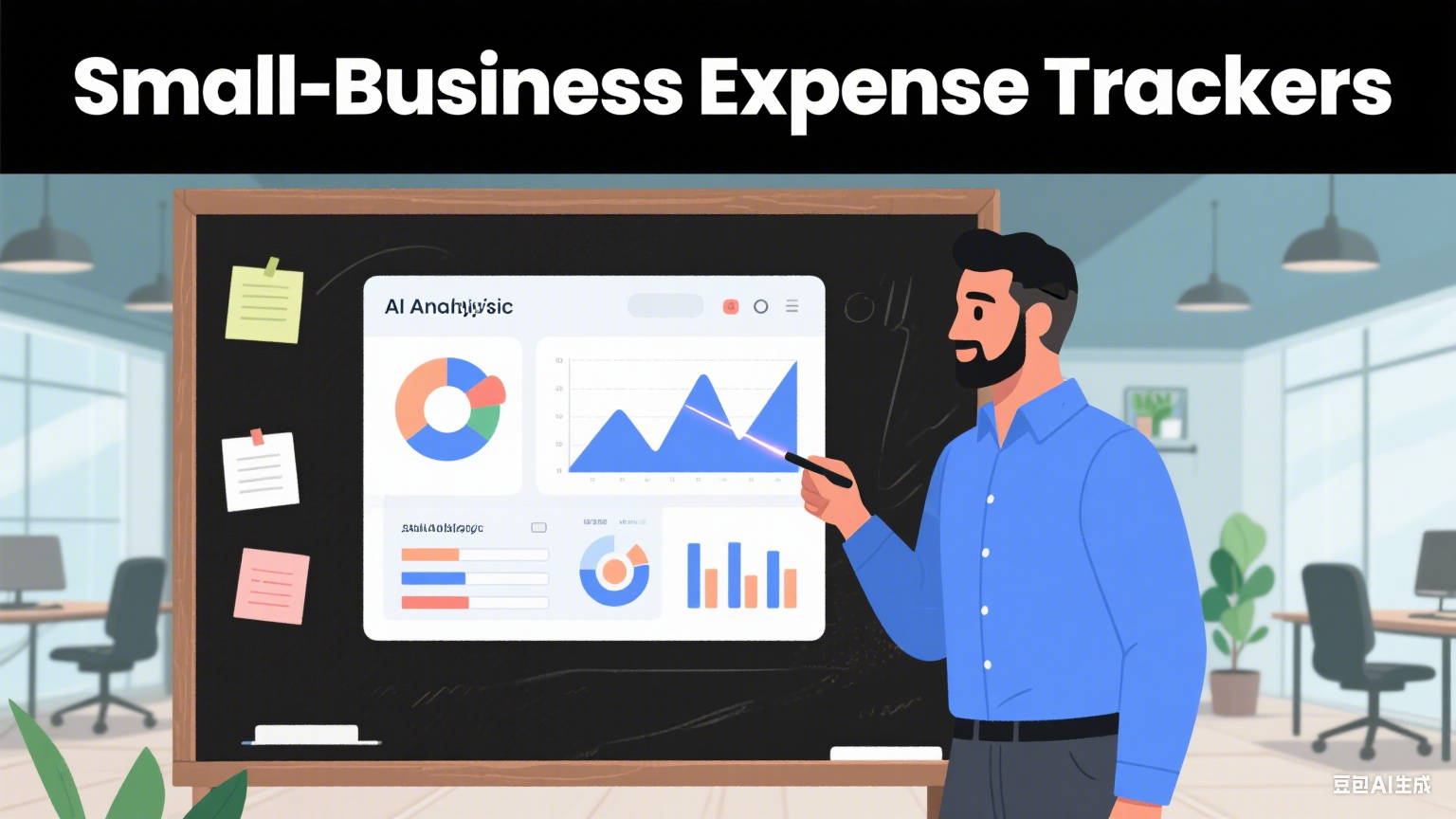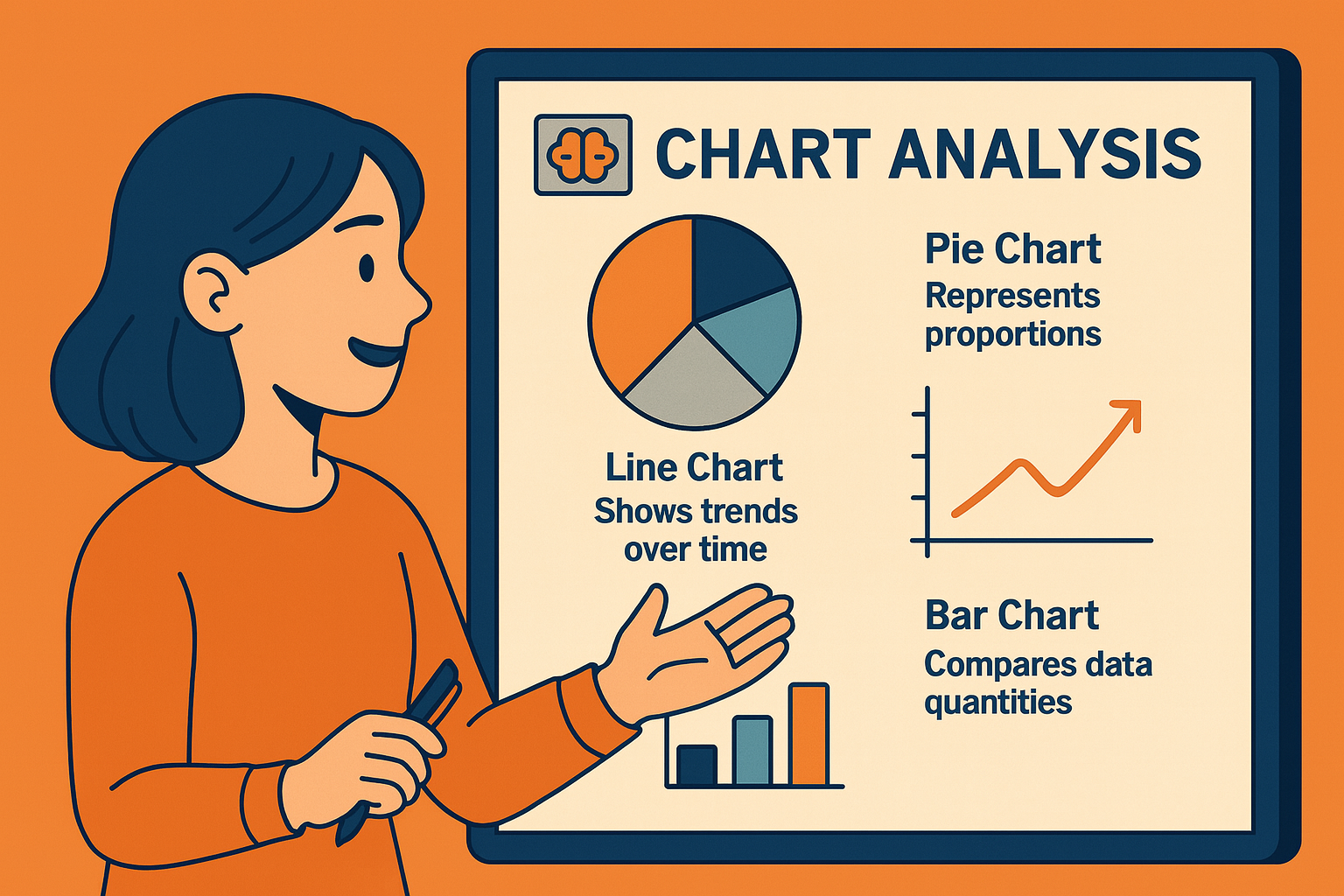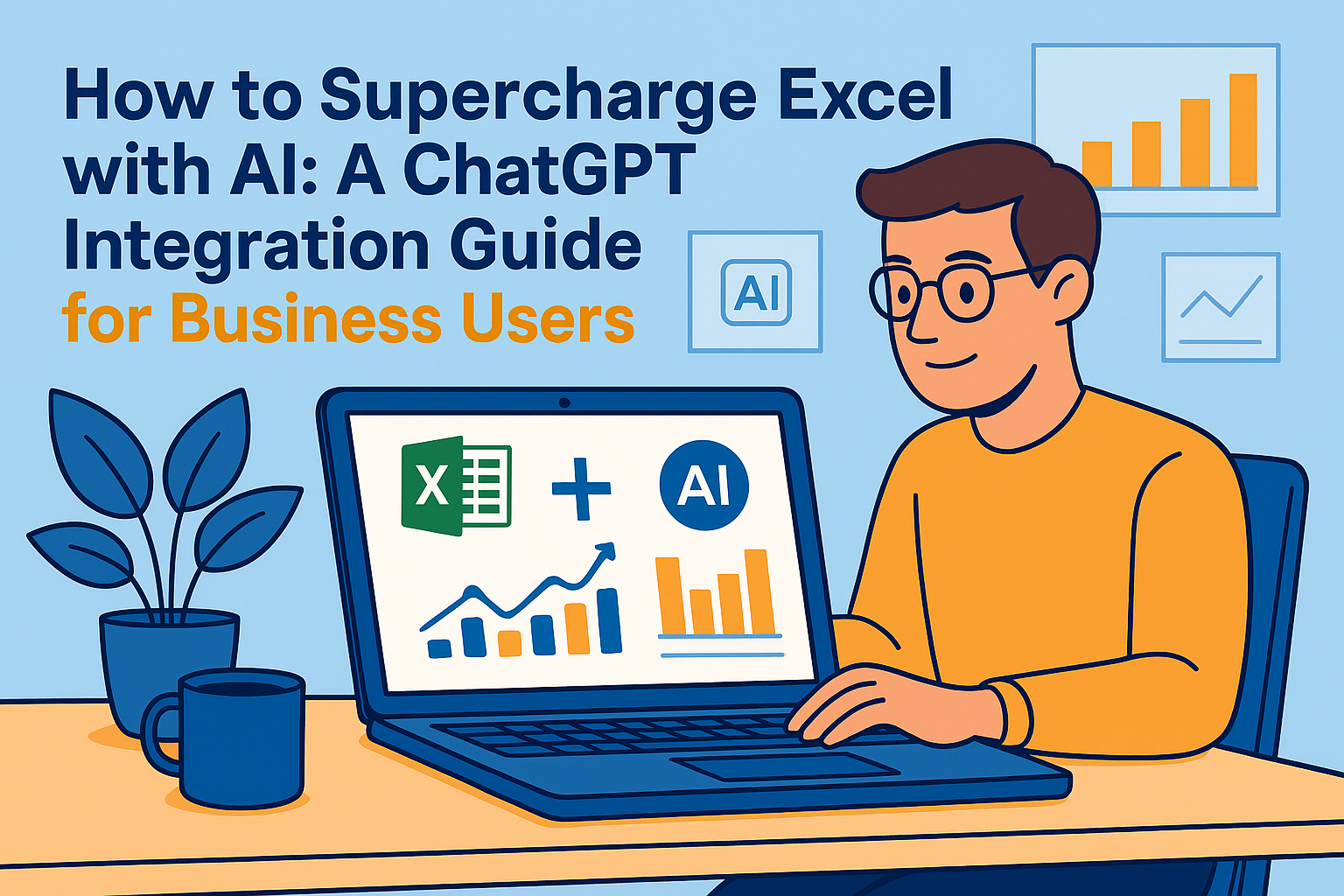Los gráficos de Excel son potentes, pero seamos honestos: ajustar manualmente los gráficos es como resolver un rompecabezas con los ojos vendados. Añadir líneas (líneas de tendencia, líneas de referencia, etc.) puede transformar datos desordenados en información clara. Aquí te explicamos cómo hacerlo, además de una alternativa más inteligente para profesionales ocupados.
¿Por qué molestarse en añadir líneas a los gráficos?
Las líneas no son solo decoración. Te ayudan a:
- Identificar tendencias (como el crecimiento de ventas) de un vistazo.
- Comparar datos con objetivos (ej. límites presupuestarios).
- Hacer que tus informes luzcan profesionales sin trabajo de diseño adicional.
Consejo profesional: Si tienes poco tiempo, herramientas como Excelmatic automatizan este proceso. Solo sube tus datos, describe lo que necesitas (ej. "muestra una línea de tendencia para las ventas del Q3"), y construye el gráfico perfecto—sin necesidad de clics.
Paso 1: Elige el tipo de gráfico correcto
No todos los gráficos funcionan igual. Aquí tienes una guía rápida:
- Gráficos de líneas: Ideales para tendencias a lo largo del tiempo.
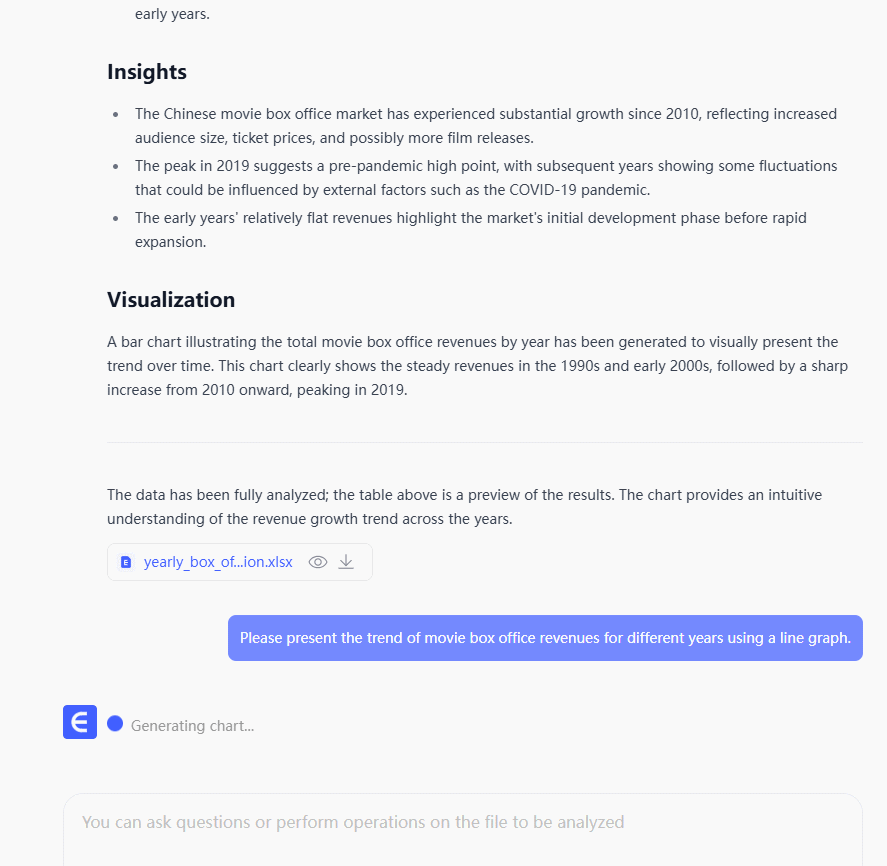
- Gráficos de barras: Perfectos para comparar categorías.
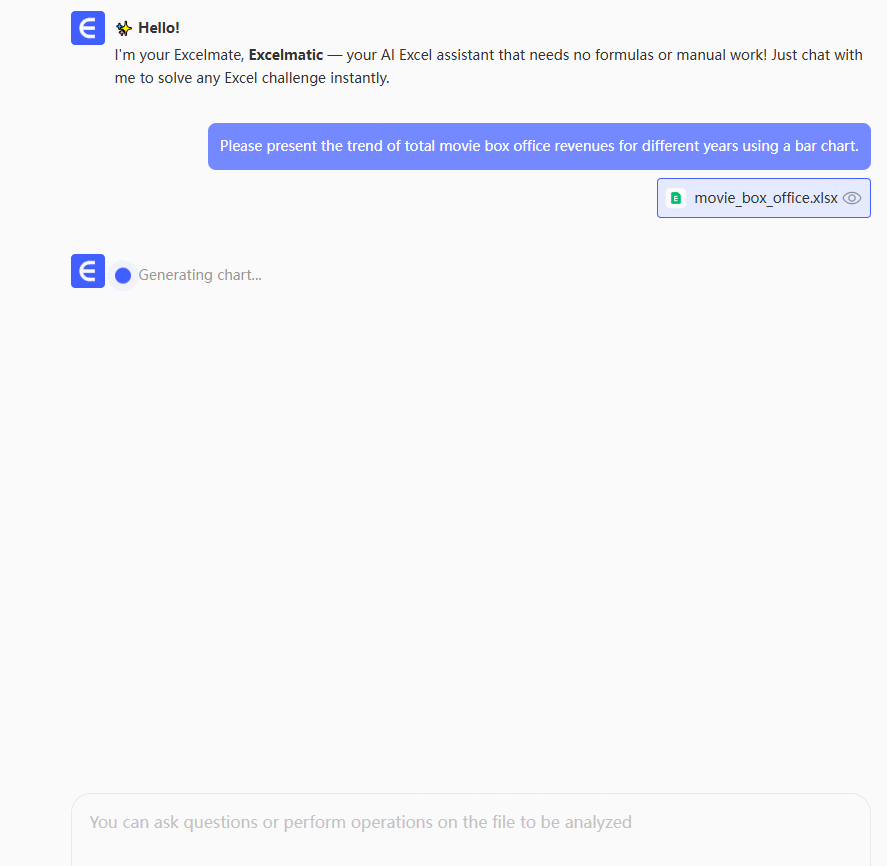
- Gráficos de dispersión: Ideales para detectar relaciones (¡añade una línea de tendencia aquí!).

Advertencia: La IA de Excelmatic sugiere el mejor tipo de gráfico según tus datos, así que no tienes que adivinar.

Paso 2: Limpia tus datos (omite esto con IA)
Antes de añadir líneas, asegúrate de que tus datos estén ordenados:
- Organízalos en columnas claras (¡sin celdas combinadas!).
- Verifica valores faltantes o errores tipográficos.
Ahorra tiempo: Excelmatic limpia automáticamente datos desordenados, así que puedes saltarte este paso.
Paso 3: Añade una línea de tendencia (el método clásico)
- Haz clic en tu gráfico para seleccionarlo.
- Haz clic derecho en una serie de datos → Añadir línea de tendencia.
- Elige el tipo (lineal, exponencial, etc.).
- Personaliza el color/estilo si es necesario.
Por qué funciona: Las líneas de tendencia revelan patrones, como si las ventas están subiendo o bajando.
Pero… Si trabajas con múltiples conjuntos de datos, Excelmatic añade y formatea líneas de tendencia con un clic—sin ajustes manuales.
Paso 4: Añade una línea de referencia (para objetivos)
Para resaltar un valor específico (ej. una meta de ventas de $10K):
- Añade una nueva columna a tus datos con el valor objetivo repetido.
- Incluye esta columna en tu gráfico como una nueva serie.
- Cambia el tipo de gráfico de la serie a línea.
Movimiento profesional: Excelmatic te permite insertar líneas de referencia escribiendo un valor (ej. "añade una línea en 10K")—sin gimnasia en la hoja de cálculo.
Cuándo usar IA en su lugar
Añadir líneas manualmente está bien para gráficos ocasionales, pero si:
- Necesitas actualizar gráficos semanal o mensualmente.
- Trabajas con conjuntos de datos complejos.
- Odias tareas repetitivas en Excel.
…prueba Excelmatic. Convierte "añadir una línea de tendencia" en una tarea de 5 segundos, para que puedas enfocarte en los insights, no en el formato.
Reflexión final
Las herramientas integradas de Excel funcionan, pero la IA como Excelmatic es el futuro. Ya seas un novato en datos o un analista experimentado, no hay razón para perder tiempo en ajustes manuales de gráficos.
Pruébalo gratis: Deja que Excelmatic construya tu próximo gráfico—incluyendo líneas—mientras tomas un café. ☕️